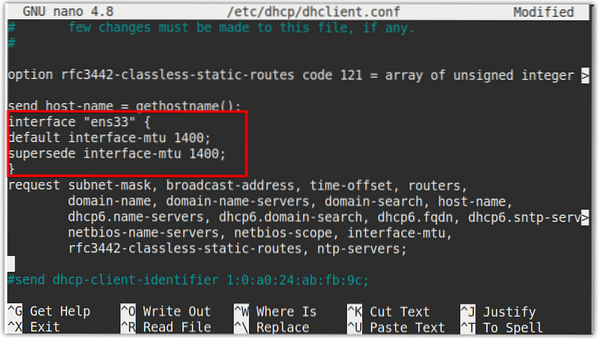Privzeta velikost MTU v večini omrežij Ethernet je 1500 bajtov. Vendar pa ga lahko spremenite v skladu z zahtevami. V tej vadnici bomo razložili, kako spremeniti velikost MTU v Linuxu.
Pogoji
- Ubuntu 20.04 sistem
- Uporabnik s privilegiji sudo
Opomba: Ukazi, obravnavani v tem članku, so bili preizkušeni Ubuntu 20.04 LTS (Focal Fossa). Isti ukazi veljajo tudi za distribucijo Debian.
Oglejte si trenutno velikost MTU
Če si želite ogledati trenutno velikost MTU vašega ethernetnega vmesnika, uporabite ukaz ifconfig, kot sledi:
$ ifconfig | grep mtuSpodnji izhod prikazuje trenutno velikost MTU vmesnika ens33 je 1500.

Lahko pa uporabite tudi ukaz “ip a” za ogled trenutne velikosti MTU:
$ ip a | grep mtu
Začasno spreminjanje velikosti MTU - z uporabo ukaza ifconfig
Z ukazom ifconfig lahko spremenimo velikost MTU omrežnega vmesnika sistema. Vendar ne pozabite, da ta sprememba res preživi vnovični zagon in se vrne na privzeto vrednost i.e. 1500.
Če želite spremeniti velikost MTU vmesnika, uporabite naslednjo sintakso:
$ ifconfigNa primer za spremembo velikosti MTU vmesnika z imenom ens33 do 1000 bajtov, bi bil ukaz:
$ ifconfig ens33 mtu 1000 upPo zagonu zgornjega ukaza se velikost MTU takoj spremeni. Ta sprememba celo ne zahteva ponovnega zagona storitve.
Novo velikost MTU lahko preverite tako, da v terminalu zaženete naslednji ukaz:
$ ifconfig | grep mtu
Iz zgornjega izhoda lahko preverite, ali se je velikost MTU zdaj spremenila na 1000 bajtov. Kot že omenjeno, ta sprememba ne bo preživela ponovnega zagona. Velikost MTU se bo po ponovnem zagonu vrnila na privzeto vrednost 1500.
Trajna sprememba velikosti MTU
Ukaz ifconfig takoj spremeni velikost MTU, vendar ta sprememba ne preživi ponovnega zagona sistema. V naslednjem poglavju bomo videli, kako trajno spremeniti velikost MTU.
Pri dinamičnem naslavljanju IP velikost MTU nastavi DHCP. Zato boste morali konfigurirati konfiguracijsko datoteko DHCP, ki se nahaja na / etc / dhcp / dhclient.conf. Za statični naslov IP bomo spremenili konfiguracijsko datoteko omrežnega vmesnika na naslovu / etc / network / vmesniki.
Uporaba / etc / dhcp / dhclient.conf
Če se v vašem sistemu izvaja strežnik DHCP in so omrežni vmesniki konfigurirani tako, da od njega sprejemajo naslove IP, potem uporabite / etc / dhcp / dhclient.conf datoteko za spremembo velikosti MTU.
Uredite nano / etc / dhcp / dhclient.conf z naslednjim ukazom:
$ sudo nano / etc / dhcp / dhclient.confNato dodajte naslednje vrstice pod »pošlji ime-gostitelja = gethostname (); vrstica:
privzeti vmesnik-mtunadomestiti vmesnik-mtu
Na primer, da nastavimo velikost MTU na 1400, bomo dodali:
privzeti vmesnik-mtu 1400;nadomestiti vmesnik-mtu 1400;
Če imate več vmesnikov in želite spremeniti velikost MTU samo enega vmesnika, ga vključite v oklepaje, kot sledi:
vmesnik "ime_vmesnika"privzeti vmesnik-mtu
nadomestiti vmesnik-mtu
Ko datoteko konfigurirate, jo shranite in zaprite.
Zdaj znova zaženite omrežno storitev z naslednjim ukazom v terminalu:
Ponovni zagon omrežja $ sudoOdprite tudi vmesnik z naslednjim ukazom:
$ sudo ifupNe pozabite zamenjati
V našem primeru bi bilo to:
$ sudo ifup ens33Zdaj v terminalu izdajte naslednji ukaz, da preverite, ali se je velikost MTU uspešno spremenila.
$ sudo ifconfig | grep mtuIz izhoda lahko vidite, da je bila velikost MTU spremenjena na 1400.
Uporaba datoteke / etc / network / interfaces
Če je vaš omrežni vmesnik konfiguriran za pridobitev statičnega naslova IP, potem lahko spremenite velikost MTU s konfiguracijo / etc / network / vmesniki mapa.
Uredite / etc / network / vmesniki datoteko z naslednjim ukazom v terminalu:
$ sudo nano / etc / network / interfacesV datoteko dodajte spodnjo vrstico:
post-up / sbin / ifconfigNe pozabite zamenjati
Na primer, da spremenite velikost MTU imenovanega vmesnika ens33 do 1300 bajtov, bi bil ukaz:
post-up / sbin / ifconfig ens33 mtu 1300 up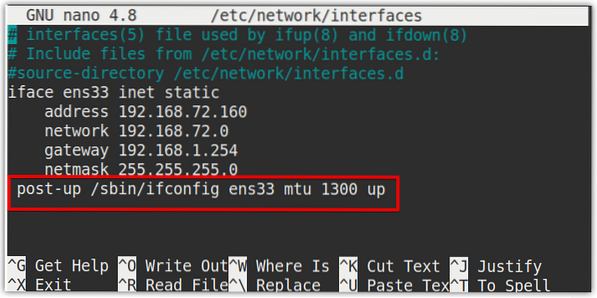
Ko datoteko konfigurirate, jo shranite in zaprite.
Zdaj znova zaženite omrežne storitve z naslednjim ukazom v terminalu:
Ponovni zagon omrežja $ sudoOdprite tudi vmesnik z naslednjim ukazom:
$ sudo ifupNe pozabite zamenjati
V našem primeru bi bilo to:
$ sudo ifup ens33Zdaj v terminalu izdajte naslednji ukaz, da preverite, ali se je velikost MTU uspešno spremenila.
$ ip a | grep mtu
Iz izhoda lahko vidite, da je bila velikost MTU spremenjena na 1300. Ta sprememba bo ostala vztrajna in nanjo ne bo vplivala niti po ponovnem zagonu.
To je vse! Z upoštevanjem zgornjih postopkov lahko v sistemu Linux začasno ali trajno spremenite velikost MTU omrežnega vmesnika. Upam, da to pomaga!
 Phenquestions
Phenquestions